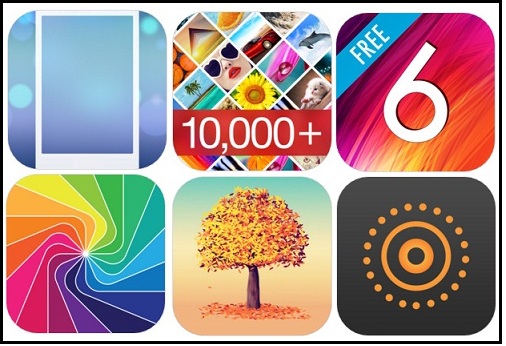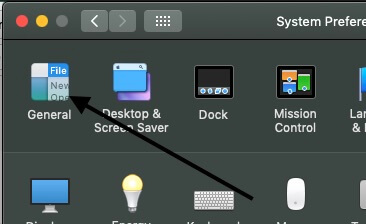Как отобразить / скрыть изображения в приложении для фотографий в macOS Big Sur / Catalina
Фотографии в macOS sierra слишком сильно улучшены благодаря пользовательскому интерфейсу, функциям и оптимизированной скорости. Здесь я покажу вам одну из очень важных функций, например, показать / скрыть изображения в приложении «Фото». Вы не используете какие-либо сторонние приложения в целях безопасности, такие как скрытие фотографий или не доверяете сторонним приложениям, а затем попробуйте эту скрытую, но очень полезную функцию для всех личных фотографий.
Такие же функции скрытия фотографий также доступны в последней версии iOS – iOS 13. Некоторые люди указывают на эти функции как на глупые, но они очень полезны, когда неизвестные пользователи пытаются увидеть ваши фотографии в превью или поиск по всему альбому на Mac.
Действия по отображению / скрытию изображений в приложении «Фото» из macOS
- 1: Откройте приложение для фотографий на Mac, Macbook или iMac.
- 2: Выберите фотографии, которые вы хотите скрыть на Mac (из приложения «Фотографии»).
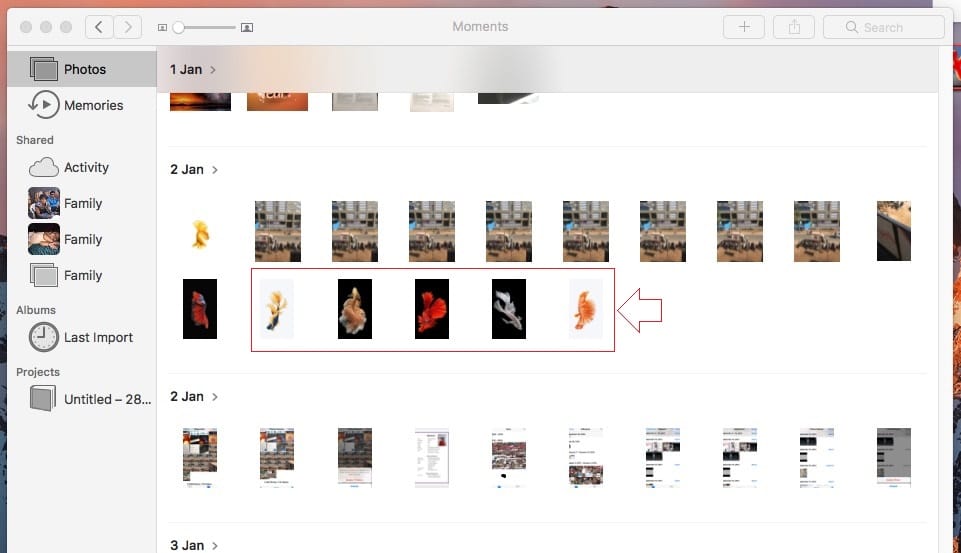
- Выбор нескольких изображений в случайном порядке: нажмите клавишу Shift + щелкните последнее изображение, чтобы выбрать все части изображений одновременно.
- Выберите несколько фотографий в серии: нажмите Command и щелкните фотографии, которые хотите выбрать.
Выбранные фотографии появятся с синей рамкой вокруг каждой фотографии.
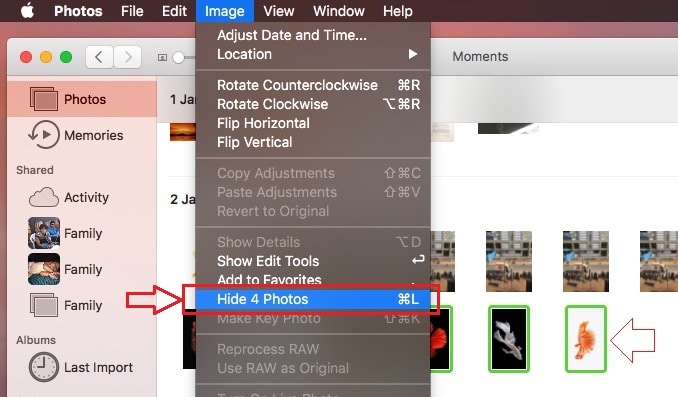
- 3: В верхнем меню приложения «Фото» нажмите изображение> Скрыть фотографии или используйте сочетание клавиш Command + L.

- 4. Выбранные вами фотографии будут скрыты от всех типов в категориях и ярлыках приложения для фотографий – «Моменты», «Коллекции» и «Годы». Но появится только в скрытом альбоме.
Показать скрытые фотографии в приложении Mac для фотографий
- 1. Перейдите в главное меню приложения для фотографий и нажмите «Просмотр».
- 2: Скрытый альбом доступен в главном разделе альбома.
- 3: Для прямого доступа к скрытой папке включите боковую панель приложения «Фото» (сверху меню «Просмотр»> «Показать боковую панель»).
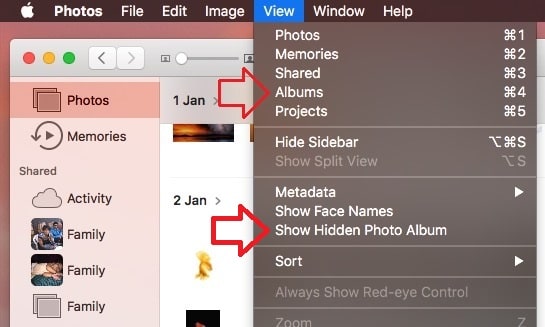
Третьи шаги Я бы порекомендовал скрыть эту панель от боковой панели. Так что никто не сможет легко найти вашу личную коллекцию фотографий на Mac. Для доступа к Скрытому альбому нам не нужен пароль.
Другие новые функции фотографий в macOS sierra очень полезны
Распознавание лиц: библиотека фотографий автоматически исследует все фотографии с объектом и создает группу изображений.
Добавить людей и метки: вручную добавлять людей в функции «Добавить людей».
Воспоминания: Eanjoy автоматически создает воспоминания в видео или настройках Custome для воспоминаний.
Места: показывать фотографии на картах, где вы фотографировали географически.
Более мощный поиск
Вам может понравиться: Скрыть фотографии на iPhone или Показать фотографии в приложении iPhone Photo.
Надеюсь, вам понравилось скрытие фотографий в приложении «Фото» на Mac и другие бонусные функции, доступные на вашем Mac, iMac, Macbook Pro или Macbook air.

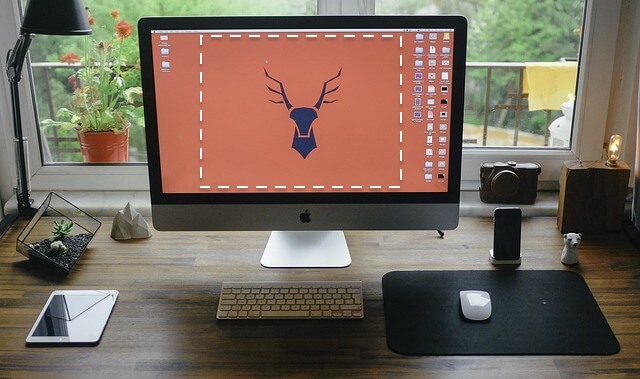
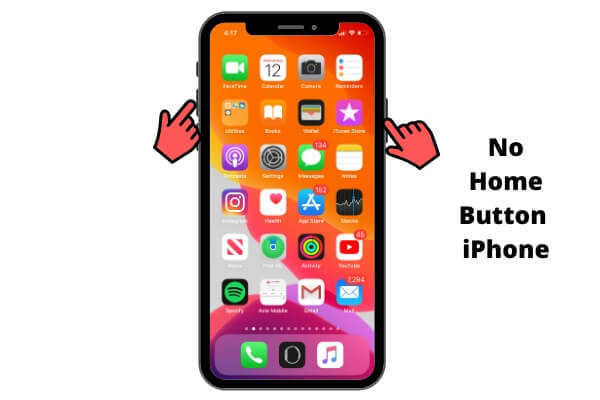
![Как повысить скорость Wi-Fi на iPhone, iPad [2021]](https://wapk.ru/wp-content/uploads/2021/01/2-hard-reboot-your-iphone-xs-1.jpg)